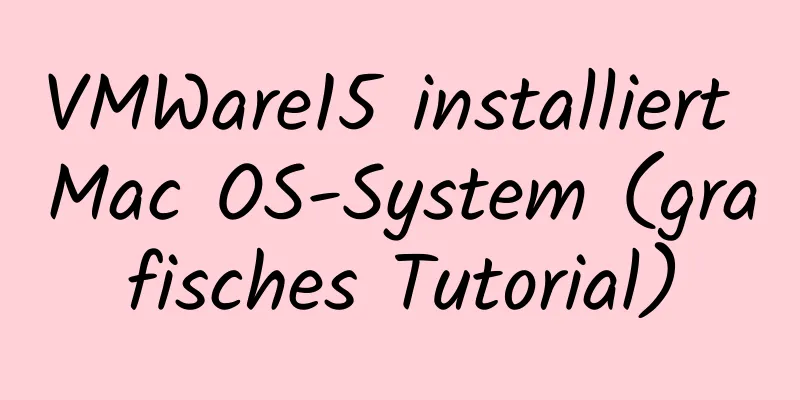So konfigurieren Sie Benutzerrollenberechtigungen in Jenkins

|
Die Jenkins-Konfiguration von Benutzerrollenberechtigungen erfordert die Installation des Role Strategy Plugin 1. Installieren Sie das Role Strategy Plugin Download-Adresse: https://updates.jenkins-ci.org/download/plugins/role-strategy/ Öffnen Sie Jenkins System Management-->Manage Plugins-->Advanced Klicken Sie auf Upload und wählen Sie das heruntergeladene Plugin zur Installation aus
Starten Sie Jenkins nach der Installation neu 2. Gehen Sie nach der Installation des Plug-Ins zu Systemeinstellungen->Globale Sicherheit konfigurieren, konfigurieren Sie wie folgt, speichern Sie
3. Benutzer-/Gruppenberechtigungen konfigurieren Öffnen Sie Systemverwaltung --> Rollen verwalten und zuweisen
3-1. Rollen verwalten Wählen Sie diese Option, um globale Rollen und Projektrollen zu erstellen und den Rollen Berechtigungen zuzuweisen.
Fügen Sie die Testgruppe hinzu und erteilen Sie ihr die Berechtigung „Allgemeines Lesen“, „Job erstellen“ und „Lesen anzeigen“. In der Projektrollenkonfiguration angezeigte Jobs Um beispielsweise eine Zeichenfolge abzugleichen, die mit „auto“ beginnt, müssen Sie „auto.*“ statt „auto*“ schreiben. Denken Sie daran! ! ! ! ! ! Nach der Konfiguration speichern 3-2. Benutzerberechtigungen hinzufügen (Rolle zuweisen) Sie müssen zuerst einen Benutzer hinzufügen Systemverwaltung --> Benutzerverwaltung --> Benutzer hinzufügen
4. Erstellen Sie eine Autotest-Aufgabe. Wenn sich der Benutzer „Test“ (der nur über Build-Berechtigungen verfügt) anmeldet, kann er nur die Autotest-Aufgabe sehen. Dadurch können verschiedene Benutzer unterschiedliche Ansichten und Berechtigungen haben.
Zusammenfassen Oben ist die vom Herausgeber vorgestellte Implementierungsmethode zum Konfigurieren von Benutzerrollenberechtigungen in Jenkins. Ich hoffe, sie ist für alle hilfreich. Wenn Sie Fragen haben, hinterlassen Sie mir bitte eine Nachricht und der Herausgeber wird Ihnen rechtzeitig antworten. Ich möchte auch allen für ihre Unterstützung der Website 123WORDPRESS.COM danken! Das könnte Sie auch interessieren:
|
<<: Grafisches Tutorial zur kostenlosen Installationsversion von MySQL 5.7.21 winx64
>>: Eine vorläufige Studie zu JSBridge in Javascript
Artikel empfehlen
Concat() von kombinierten Feldern in MySQL
Inhaltsverzeichnis 1. Einleitung 2. Haupttext 2.1...
HTML-Tags dl, dt, dd zum Erstellen einer Tabelle vs. Tabellenerstellungstabelle
Dadurch werden nicht nur die Kosten für die Entwic...
So übergeben Sie den Wert des Auswahl-Dropdown-Felds an die ID, um den Code zu implementieren
Der vollständige Code lautet wie folgt : HTML Quel...
Detaillierte Erklärung des Sidecar-Modus in Docker Compose
Inhaltsverzeichnis Was ist Docker Compose Anforde...
Analyse des Sperrmechanismus der MySQL-Datenbank
Bei gleichzeitigen Zugriffen kann es zu nicht wie...
Beispiel für die Verwendung des Swiper-Plugins zur Implementierung eines Karussells in Vue
Inhaltsverzeichnis vue - Verwenden Sie das Swiper...
Lösung für den Fehler beim Mounten des freigegebenen Docker-Verzeichnisses unter Windows 10
Ursache Beim Ausführen des Docker-Skripts tritt e...
So beheben Sie den PyCurl-Fehler unter Linux
Lösung für „Curl-config konnte nicht ausgeführt w...
Tutorial zum Ändern von Inline-Stilen von element.style
Vorwort Als wir den Stil der Webseite oben geschr...
CSS3 realisiert eine springende Ballanimation
Normalerweise besuche ich gerne die Sonderseiten ...
Zusammenfassung der Konstruktor- und Superwissenspunkte in React-Komponenten
1. Einige Tipps zu mit class in react deklarierte...
Detaillierte Schritte zum Herunterladen und Installieren von Tomcat unter Linux
Wenn Sie gerade erst mit Linux in Berührung gekom...
Detaillierte Erklärung des Unterschieds zwischen dem Standardwert des CSS-Attributs width: auto und width: 100%
Breite: automatisch Das untergeordnete Element (e...
Mit einem Befehl können Sie die allgemeinen Parameter des Lesebefehls in der Shell verstehen
Wir wissen, dass es in der Shell zwei Möglichkeit...
Heute bin ich auf ein sehr seltsames Problem gestoßen und habe es selbst gelöst
...Es ist so, heute wollte ich ein Popup-Fenster m...